Windows 10用のHPラップトップBluetoothドライバーのダウンロードと更新
公開: 2022-03-31Windows 10 用の HP Bluetooth ドライバーのダウンロード。投稿には、HP ラップトップ用の正しい Bluetooth ドライバーを見つける最も簡単で効果的な方法がいくつか含まれています。
Bluetooth 対応のデスクトップまたはラップトップの間でグリッチのないワイヤレス通信を有効にするには、最新の Bluetooth ドライバーが不可欠です。 そうしないと、HP ワイヤレス Bluetooth マウス、HP K4000 ワイヤレス キーボード、または HP ラップトップで検出されない多数の同様のデバイスなど、Bluetooth デバイスでいくつかの接続の問題が発生する可能性があります。 この記事では、Windows 10 用の Bluetooth ドライバーを HP コンピューターまたはラップトップにダウンロードする最良の方法を示します。
Windows 10用のHP Bluetoothドライバーをダウンロード、インストール、および更新する方法
それぞれのドライバーを最新の状態に保つことは、Bluetooth が機能しないことやその他の関連する問題を修正するのにも役立ちます。 幸いなことに、Windows 10 用の HP Bluetooth ドライバーのダウンロードを実行するために利用できる 3 つの方法があります。以下の方法をご覧ください。
方法 1: HP Bluetooth ドライバーを製造元のサイトから手動でインストールする
この方法を使用する前に、バージョン、モデル番号、OS のビットなど、デバイスに関する完全な情報を知っていることを確認してください。 この情報がすべてある場合は、以下で共有する手順に従って、HP ラップトップ用の Windows 10 に Bluetooth ドライバーをダウンロードして手動でインストールできます。
- 公式のHP サポート センターにアクセスします。
- 検索バーにモデル番号を入力し、[送信] をクリックします。
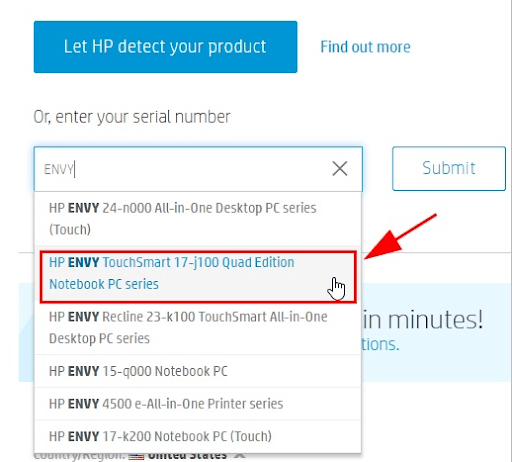
- 正しいオペレーティング システムと OS のビットを選択します。
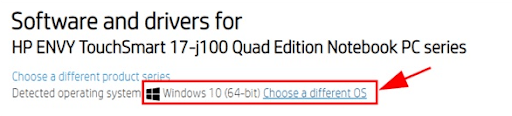
- その後、[ダウンロード] オプションをクリックして、最新の HP Bluetooth ドライバーをダウンロードします。
プロセスが完了するまで待ちます。 その後、ダウンロードしたファイルを開き、画面の指示に従って HP Bluetooth ドライバーのインストールを完了します。 すべてが完了したら、HP ラップトップを再起動します。
また読む:Windows PC用のToshiba Bluetoothドライバーのダウンロードと更新
方法 2: デバイス マネージャーで HP ノートパソコンの Bluetooth ドライバーを更新する
デフォルトでは、Windows にはデバイス マネージャーと呼ばれるユーティリティ ツールが付属しており、ハードウェアと関連するドライバーをグラフィカルに表示します。 さらに、この組み込みプログラムを使用して、古いデバイス ドライバーを更新できます。 更新とは別に、このツールを使用して Bluetooth ドライバーを再インストールすることもできます。 以下は、デバイス マネージャーを使用して Windows 10 用の HP Bluetooth ドライバーを更新する方法です。
- Windows + Xキーを同時に押して、クイック アクセス メニュー リストから [デバイス マネージャー] を選択します。
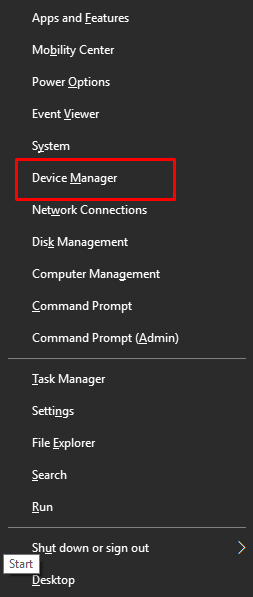
- [デバイス マネージャー] ウィンドウで、Bluetooth カテゴリをダブルクリックして展開し、HP ラップトップ用の正しい Bluetooth ドライバーを取得します。
- 次に、Realtek Bluetooth ドライバーなどの Bluetooth ドライバーを右クリックし、[ドライバー ソフトウェアの更新] を選択します。
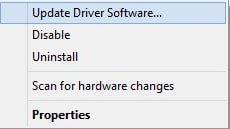
- 次のプロンプトから、[更新されたドライバー ソフトウェアを自動的に検索する] を選択します。
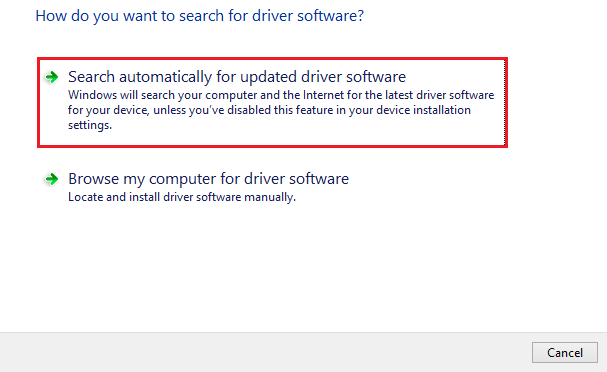
これで、上記の手順で最新のドライバーが検索されます。 その後、ツールは最新の HP Bluetooth ドライバーを自動的にダウンロードしてインストールします。 これに加えて、デバイス マネージャーは Bluetooth 接続を検出して修正し、ユーザーのエクスペリエンスを向上させます。

方法 3: Bit Driver Updater を使用して HP Bluetooth ドライバーを自動的に更新する (推奨)
上記のように、Bit Driver Updater は、HP Bluetooth ドライバーやその他のシステム ドライバーを更新するための最良の方法です。 PCドライバーを最新の状態に保つために、世界中の何百万人もの人々が使用しています。
このユニバーサル ドライバー アップデーターは、古いドライバーや破損したドライバーがないかシステムを自動的にスキャンし、最新のドライバー アップデートを表示します。 さらに、現在インストールされているドライバーを更新する前にバックアップを作成し、好みに応じてドライバー スキャンを柔軟にスケジュールできます。
さらに、このドライバー アップデーターの有料版では、マウスを 2 回クリックするだけで、すべての PC ドライバーを更新できます。 また、24 時間体制のテクニカル サポートと、購入から 60 日以内の完全な返金保証が受けられます。
次に、以下の手順を見て、Bit Driver Updater を使用して HP Bluetooth ドライバーを更新する方法を確認してください。
- Bit Driver Updater をダウンロードします。 以下のリンクをクリックすると、無料でそれを行うことができます。
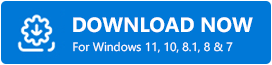
- 実行可能ファイルをダブルクリックし、インストール ウィザードに従ってソフトウェアをインストールします。
- インストールしたら、デバイスでツールを起動し、左側から [スキャン] をクリックします。 ここで、ドライバー アップデーターがラップトップをスキャンして、古い HP Bluetooth ドライバーと他の PC ドライバーを探します。
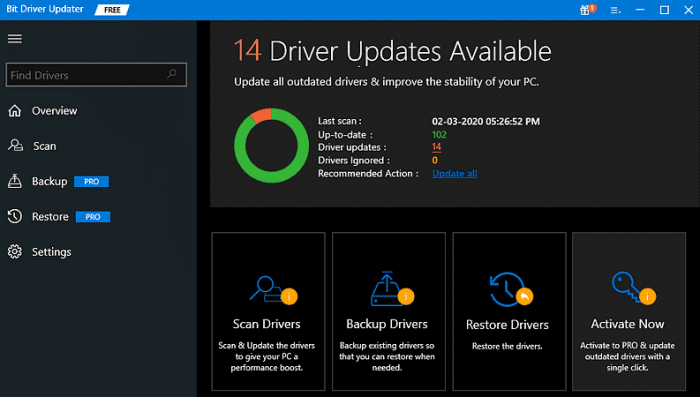
- スキャン後、デバイス上の古いドライバーのリストが表示されます。 HP Bluetooth ドライバーを見つけて、その横にある [今すぐ更新] ボタンをクリックします。 有料版を使用している場合は、[すべて更新] ボタンをクリックすることもできます。 これにより、すべての古いドライバーをワンクリックでインストールできます。
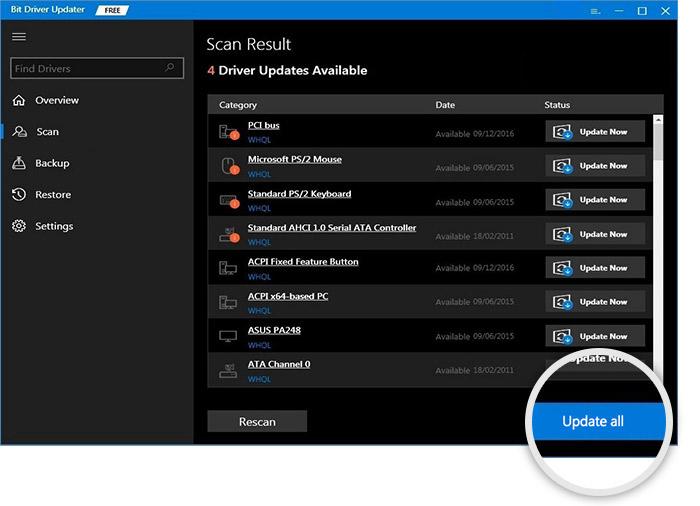
最新バージョンのドライバーがインストールされたら、システムを再起動して変更を適用します。 Bit Driver Updater の使いやすさをご覧ください。
覚えておくべきポイント: Bluetooth を介してデバイスを他のデバイスと正しくペアリングできる最高の Bluetooth ソフトウェアを使用することもできます。 その後、Bluetooth テクノロジーを介して、写真、ビデオ、音楽、ドキュメントなどのファイルを共有および受信できます。 このようなソフトウェアは定期的なドライバー アップデートも提供します。つまり、このツールを使用すると、最新の HP Bluetooth ドライバー アップデートを入手できます。
また読む:Windows 10 PC用のインテルBluetoothドライバーをダウンロードして更新する
Windows 10用のHPラップトップBluetoothドライバーをダウンロードして更新する: 完了
この有益なガイドで上記の方法のいずれかを使用すると、Windows 10 PC で最新の HP Bluetooth ドライバーを簡単に見つけてインストールできます。 ただし、3 つの方法の中で最も迅速かつ簡単な方法は、Bit Driver Updater を使用することです。
このインテリジェントなドライバー アップデーターは、マウスを 1 ~ 2 回クリックするだけで、必要なドライバーを見つけてインストールします。 さらに、WHQL 認定ドライバーのみを提供します。
このインストール ガイドを気に入っていただければ幸いです。 役に立つと思ったら、サークル内の他のユーザーと共有してください。 また、HP ノートパソコンの Bluetooth ドライバーのダウンロードに関して何か追加したいことがあれば、下のコメント欄に記入してください。 ご連絡をお待ちしております。
